Trabalhar com contentores de notas
Os contentores de notas são caixas delimitadoras flexíveis que contêm as notas que escreve ou cola numa página. Os contentores de notas aparecem numa página sempre que move o ponteiro sobre os mesmos ou quando clica numa página e começa a escrever.
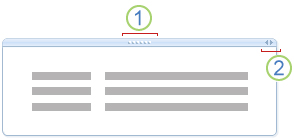
1. Mover alça
2. Alça de redimensionamento
Os contentores de notas podem conter texto, imagens, clips de áudio e vídeo, escrita manual e recortes de ecrã. Pode alterar o tamanho e as dimensões das mesmas, movê-las numa página e intercalar os respetivos conteúdos.
O que pretende fazer?
Mostrar ou ocultar um contentor de notas
Por predefinição, os contentores de notas são apresentados numa página sempre que mover o ponteiro sobre os mesmos ou quando os selecionar. Pode ativar ou desativar esta opção.
-
Selecione Ficheiro > Opções.
-
Na lista Categoria , em Apresentar, efetue um dos seguintes procedimentos:
-
Para ativar os contentores de notas, selecione a caixa de verificação Mostrar contentores de notas nas páginas .
-
Para desativar os contentores de notas, desmarque a caixa de verificação Mostrar contentores de notas nas páginas .
-
Nota: Desativar os contentores de notas afeta apenas a apresentação dos respetivos limites e menus de contexto. Não oculta o conteúdo dos contentores. Independentemente de a definição estar ativada ou desativada, as notas armazenadas em contentores de notas existentes numa página permanecem visíveis.
Mover um contentor de notas
Pode reorganizar os contentores de notas na página atual ou colá-los em páginas diferentes para ajudar a organizar as suas notas.
Arrastar um contentor de notas para outra localização na mesma página
-
Mova o ponteiro sobre um parágrafo de texto no contentor de notas que pretende mover.
-
Clique na alça de movimentação do contentor de notas e, em seguida, arraste-a para a nova localização.
Mover um contentor de notas para uma página diferente
-
Para copiar ou cortar um contentor de notas na página atual, prima Ctrl+C ou Ctrl+X e, em seguida, para colá-lo na página pretendida, prima Ctrl+V.
Redimensionar um contentor de notas
Tenha em atenção que os contentores mudam automaticamente de tamanho à medida que adiciona às suas notas. Se necessário, pode redimensionar manualmente um contentor de notas, por exemplo, depois de alterar o tamanho do tipo de letra do texto num contentor de notas de grande para pequeno.
-
Mova o ponteiro sobre um parágrafo de texto no contentor de notas que pretende redimensionar.
-
Clique na alça de redimensionamento no canto superior direito do contentor de notas, perto da alça de movimentação e, em seguida, mova o ponteiro para a esquerda ou para a direita para ajustar o tamanho do contentor de notas.
Intercalar o conteúdo dos contentores de notas
Pode combinar os conteúdos de vários contentores de notas num só.
-
Mova o ponteiro sobre um parágrafo de texto no contentor de notas que pretende intercalar com outro.
-
Mantenha premida a tecla SHIFT.
-
Clique na alça de movimentação do primeiro contentor de notas e, em seguida, arraste-o sobre qualquer outro contentor de notas na mesma página.
-
Quando o conteúdo dos contentores de notas for intercalado, solte a tecla SHIFT.
Sugestão: Se não gostar da forma como dois contentores de notas são intercalados, prima CTRL+Z para anular a intercalação e, em seguida, tente novamente.










